Настройка Реестра Windows 7
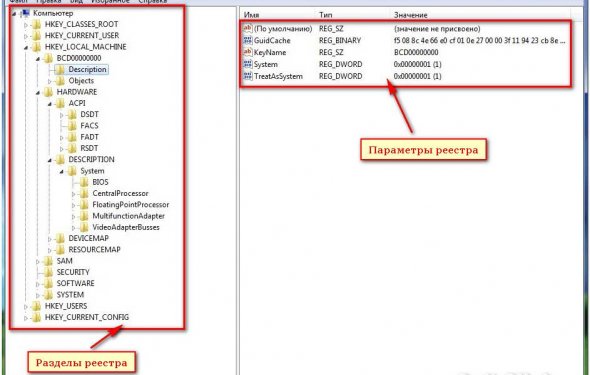
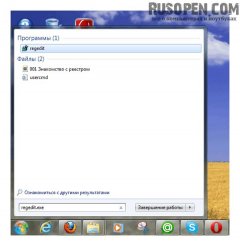
Системный реестр Windows
Чтобы понять, что такое реестр, давайте вернемся во времена операционной системы MS DOS (Microsoft Disk Operation System). Некоторые современные пользователи не то что не работали с этой операционной системой, но даже и не подозревают о ее существовании. Это была однопользовательская и однозадачная (т.е. пользователь мог запустить только одну программу и работать с ней) операционная система. DOS использовала всего два конфигурационных файла: config.sys (содержат команды загрузки драйверов и резидентных программ) и autoexec.bat (командный файл, содержащий команды, которые выполнялись при запуске операционной системы).
Кроме файлов config.sys и autoexec.bat, не использовалось никаких других конфигурационных файлов: все было предельно просто. Да и они были не нужны для такой простой операционной системы, как DOS.
Разделы, параметры и редактор реестра
Запустите редактор реестра regedit.ехе. Для этого щелкните по кнопке Пуск и введите regedit.exe.
Изменение окна Персонализация
Щелкните правой кнопкой на рабочем столе и выберите команду Персонализация.
Отключаем поиск программ в Интернете
Когда вы пытаетесь открыть файл, не связанный еще ни с одной программой, Windows 7 отображает окно, предлагающее найти подходящую для открытия файла этого типа программу в Интернете. В большинстве случаев вы отказываетесь от этого (не знаю как вы, а я предпочитаю самостоятельно подбирать и устанавливать программы на свой компьютер), после чего наблюдаете классическое окно выбора программы, знакомое нам по предыдущим версиям Windows. Чтобы отключить поиск программ в Интернете, перейдите в раздел HKLM/SOFTWARE/Microsoft/Windows/CurrentVersion/Policies/
Explorer и создайте параметр NoInternetOpenWith типа REG_DWORD. Значение 1 запрещает показ окна поиска программы в Интернете, а 0, наоборот, разрешает отображение окна.
Отключение автозапуска CD/DVD
В предыдущих версиях Windows для отключения автоматического запуска CD/DVD использовался параметр AutoRun раздела HKLM/SYSTEM/CurrentControl/SetServices/Cdrom. Его можно использовать и в Windows 7, но в новой операционной системе есть свои методы отключения автозапуска, поэтому их и будем использовать.
Перейдите в раздел реестра HKLM/SOFTWARE/Microsoft/Windows/CurrentVersion/Explorer Autoplay/HandlersCancel/AutoplayFiles. В этом разделе содержатся имена файлов, при обнаружении которых функция автозапуска работать не будет. Если добавить параметр со значением *.*, автозапуск работать не будет.